導覽列
您可以透過畫面左側的導覽列,在一般工作流程中使用的主要步驟之間切換。其可收合,以釋出更多空間來顯示資料。
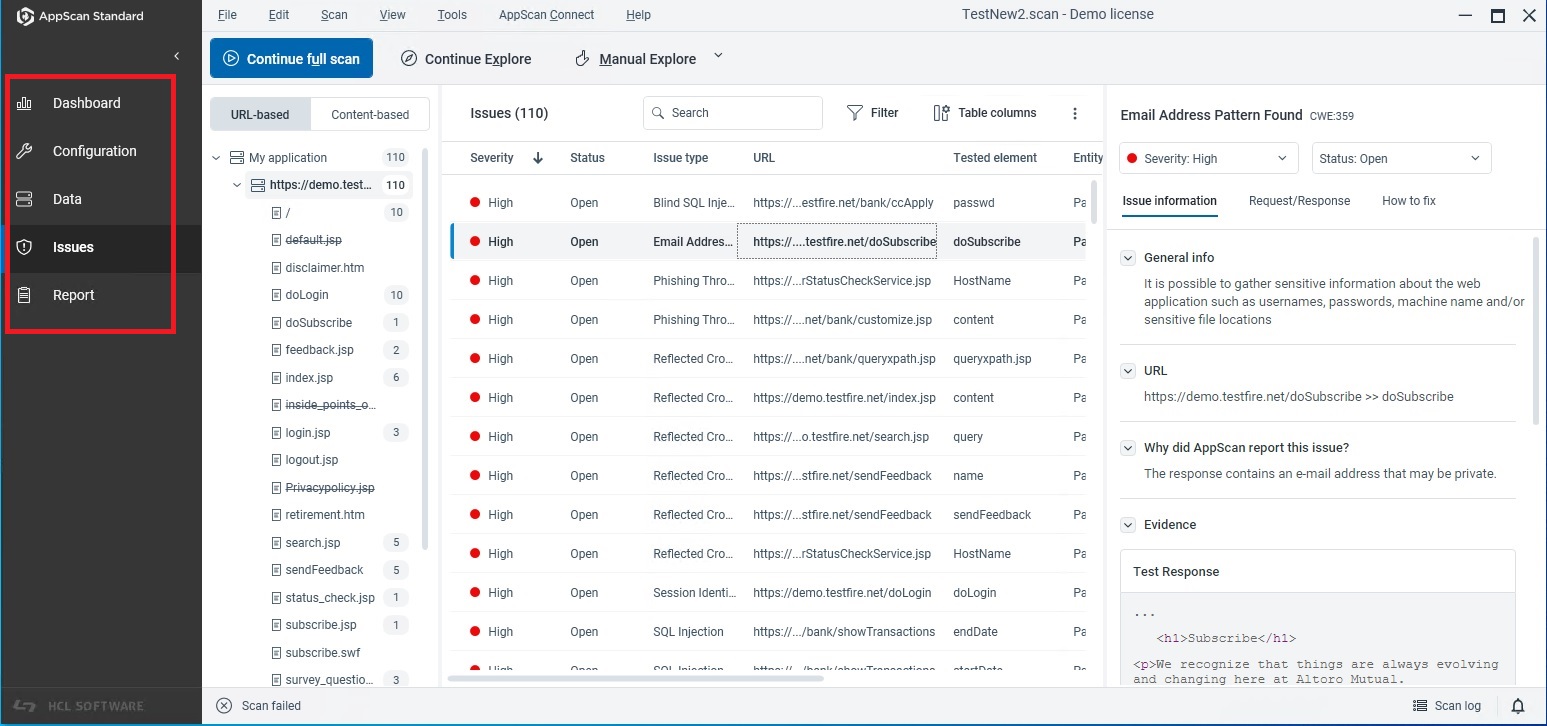
 |
儀表板 | 儀表板會顯示現行掃描資料的彙總摘要,並在掃描進行時即時更新。 |
 |
配置 | 開啟具有所有配置選項存取權的「掃描配置」對話方塊。 |
 |
資料 | 顯示「探索」階段中的 Script 參數、互動式 URL、已造訪的 URL、中斷的鏈結、已過濾的 URL、註解、JavaScript 和 Cookie。 應用程式樹狀結構:完整應用程式樹狀結構。 結果清單:請從「結果清單」頂端的蹦現清單中選取一個過濾器,以決定要顯示的資訊。 詳細資料窗格:以下項目的過濾清單:Script 參數、互動式 URL、已造訪的 URL、中斷的鏈結、已過濾的 URL、註解、JavaScript 和 Cookie。與另外兩個視圖不同,即使 AppScan® 僅完成「探索」階段,「應用程式資料」視圖也可供使用。請利用「結果清單」頂端的蹦現清單來過濾資料。 |
 |
問題 | 顯示實際發現的問題,從概觀層次向下直到個別要求/回應。這是主要視圖。 應用程式樹狀結構:完整應用程式樹狀結構。各項目旁的計數器顯示項目所找到的問題數目。 結果清單:列出應用程式樹狀結構中所選節點的問題,以及各個問題的嚴重性。 詳細資料窗格:針對「結果清單」中所選問題,顯示如何修正建議和要求/回應(包括所有使用的變式)。 |
 |
報告 | 從掃描結果設定和產生各種報告。 |